내장, 온라인 및 확장 기능이 있는 Chromebook에서 비디오를 녹화하는 방법
내장된 Chromebook 스크린 레코더는 Chrome OS 89부터 사용할 수 있습니다. Chromebook에서 동영상을 찍고 직접 스크린샷을 찍을 수 있습니다. 또한 간략한 개요와 함께 다른 우수한 Chromebook 스크린 레코더를 얻을 수도 있습니다. 크롬북에서 동영상을 녹화할 준비가 되셨습니까? 계속 읽고 더 자세한 정보를 얻으십시오.
Chromebook에서 화면 녹화하는 방법
추가 앱을 설치하지 않고도 Chromebook에서 오디오와 함께 화면 비디오를 녹화할 수 있습니다. "Chromebook 화면 캡처" 버튼을 클릭하면 화면 캡처 도구 모음이 나타납니다. 크롬북에서 전체 화면 녹화, 창 화면 녹화, 부분 화면 녹화를 할 수 있습니다. 또는 "스크린샷" 버튼을 클릭하여 크롬북에서 빠르게 스크린샷을 찍을 수 있습니다. 이제 소프트웨어 없이 크롬북에서 동영상을 녹화하는 방법을 살펴보겠습니다.
1 단계.Chromebook 화면 오른쪽 하단에서 '빠른 설정' 버튼을 클릭합니다. ("Shift, Ctrl 및 Windows" 키를 동시에 누른 상태에서 누를 수도 있습니다.)
2 단계.모든 옵션을 확장하려면 "확장" 버튼을 클릭하십시오. 그런 다음 Chromebook 화면 녹화를 위해 "화면 캡처" 버튼을 클릭합니다.
3단계.Chromebook에서 화면 녹화를 하려면 "동영상" 버튼을 클릭하십시오. 나중에 화면 크기 옵션을 선택합니다. Chromebook 화면을 원하는 크기로 녹화할 수 있습니다.
4단계."설정" 버튼을 클릭합니다. Chromebook에서 음성으로 녹음하는 옵션을 활성화할 수 있습니다.
5단계.원할 때마다 "중지" 버튼을 클릭하여 Chromebook에서 녹화를 중지할 수 있습니다.

크롬북용 비디오 및 오디오 레코더 Top 5
시장에는 다른 많은 크롬북 스크린 레코더도 있습니다. 크롬북 화면의 영상과 음성을 녹음하고 편집하고 싶으시다면 다음 추천사항을 참고하시면 됩니다.
상위 1: AnyRec 무료 온라인 스크린 레코더
AnyRec 무료 온라인 스크린 레코더 100%는 무료이며 화면 녹화에 안전합니다. 시간 제한 없이 크롬북에서 화면 비디오와 오디오를 캡처할 수 있습니다. 워터마크나 성가신 광고가 없습니다. 또한 크롬북 화면을 녹화하는 동안 주석을 추가할 수 있습니다. 녹화 후 크롬북 화면 영상을 MP4 및 WMV 형식으로 고화질로 저장할 수 있습니다.

상위 2개: Erich Behrens의 스크린 레코더(Scre.io)
Screen Recorder는 Chromebook에서 화면과 웹캠을 녹화할 수 있는 무료 확장 프로그램입니다. 전체 Chromebook 화면 캡처 프로세스는 사용하기 쉽습니다. 필요에 따라 간단한 옵션을 선택할 수 있습니다. 나중에 카메라와 사운드로 크롬북에서 동영상을 녹화하고 찍을 수 있습니다. 그러나 Chromebook 비디오를 WebM 형식으로만 녹화하고 저장할 수 있습니다.
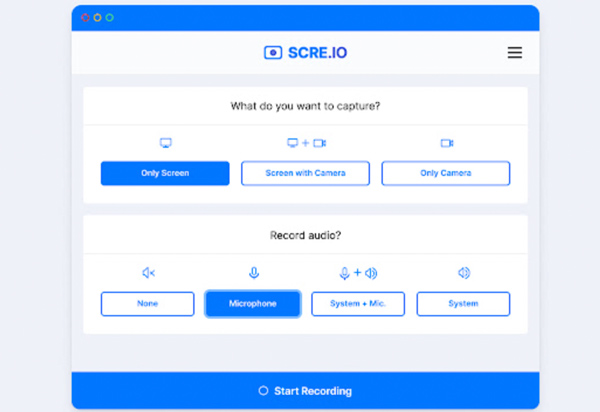
상위 3: 스크린캐스트파이
Screencastify는 무료 크롬북 녹화에 사용할 수 있습니다. Chromebook에서 브라우저 탭, 데스크톱 화면 및 웹캠 비디오를 무료로 녹화할 수 있습니다. Google 드라이브와 YouTube가 통합되어 Chromebook에서 한 번에 동영상을 녹화하고 공유할 수 있습니다. 5분 제한 시간은 Chromebook용 무료 스크린 레코더의 주요 단점입니다. Chromebook에서 짧은 동영상을 만들기 위해 녹화하는 경우 Screencastify가 좋은 선택입니다.
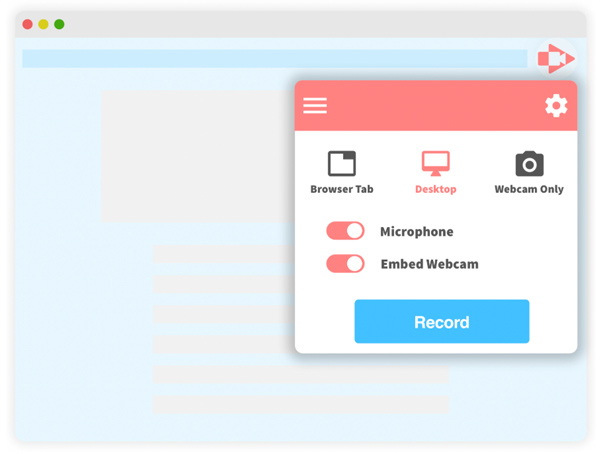
탑 4: 리버브
Chromebook용 무료 오디오 녹음기를 찾고 있다면 Reverb가 좋은 선택이 될 수 있습니다. 음성을 녹음하여 소셜 미디어에 공유할 수 있습니다. 또한 음성을 녹음하고 Twitter 및 기타 플랫폼에 대한 링크를 직접 포함할 수 있습니다. 한마디로 온라인에서 무료로 Reverb 링크로 음성을 녹음하고 공유할 수 있습니다.
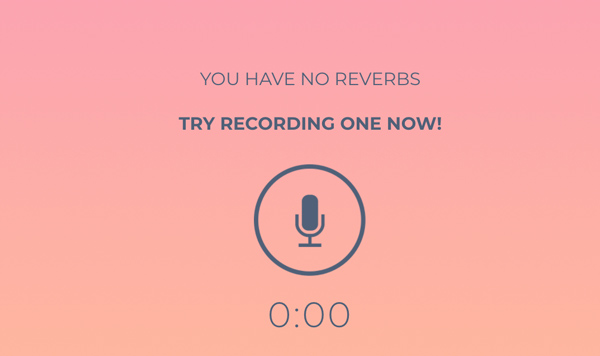
상위 5위: TwistedWave
Chromebook용 브라우저 기반 오디오 녹음기 및 편집기입니다. 오디오 효과를 추가하려면 TwistedWave를 사용하여 Chromebook에서 오디오를 녹음하고 편집할 수 있습니다. Chromebook 또는 Google 드라이브에서 여러 오디오 트랙을 편집할 수 있습니다. 광범위한 출력 형식 지원으로 오디오를 인기 있는 형식으로 편집하고 저장할 수 있습니다. 그런 다음 필요에 따라 오디오 녹음 파일을 Chromebook, Google 드라이브 또는 SoundCloud에 저장할 수 있습니다.
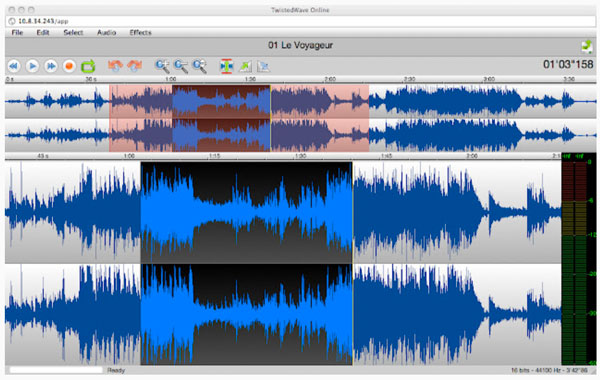
Chromebook에서 비디오 녹화에 대한 FAQ
-
바로 가기를 사용하여 Chromebook에서 기록을 화면에 표시하는 방법은 무엇입니까?
크롬북에서 열기 chrome://flags 및 검색 화면 캡처 테스트. 드롭다운 목록에서 "사용" 버튼을 클릭합니다. 그런 다음 오른쪽 하단 모서리에 있는 "다시 시작" 버튼을 찾아 클릭합니다. "Ctrl, Shift 및 Windows 전환기" 키를 동시에 누릅니다. Chromebook 바로가기로 화면 녹화를 시작하려면 "화면 캡처" 버튼을 클릭하세요.
-
Chromebook에서 웹캠을 사용하는 방법은 무엇입니까?
크롬북 런처로 이동합니다. "모든 앱" 버튼과 "카메라"를 차례로 클릭합니다. 필터를 선택하고 변경합니다. 외부 웹캠을 연결하여 크롬북에서 자신의 비디오를 찍을 수도 있습니다. 그런데 Skype, Zoom 등을 선택하여 Chromebook에서 웹캠을 사용할 수 있습니다.
-
Chromebook 녹음 및 스크린샷은 어디에서 얻을 수 있나요?
녹화된 크롬북 동영상은 기본적으로 동영상 폴더에서 찾을 수 있습니다. 잡힌 것에 대해서는 크롬북 스크린샷, 대신 이미지 폴더를 방문할 수 있습니다.
결론
크롬북에서 소리와 함께 동영상을 녹화하는 것이 전부입니다. 기본 Chromebook 화면 캡처 기능을 사용하여 비디오를 녹화하고 .webm 파일 확장자로 저장할 수 있습니다. YouTube 및 기타 플랫폼용 Chromebook에서 화면 녹화를 위해 Chromebook WebM 비디오를 MP4 및 기타 형식으로 변환할 수 있습니다. 또는 타사 스크린 비디오 레코더를 사용하여 더 나은 결과를 얻을 수 있습니다. (또는 다음을 사용할 수 있습니다. WebM 플레이어 원활한 재생을 위해.) 물론 Chrome 확장 프로그램을 사용하여 Chromebook 화면의 비디오 및 오디오를 녹음할 수 있습니다. 그러나 항상 이러한 제한 사항이 있습니다. 모든 사람에게 가장 적합한 Chrome OS 스크린 레코더를 찾는 것은 쉽지 않습니다. 그러나 시간 제한 없이 Chromebook에서 화면을 녹화하려면 AnyRec Free Online Screen Recorder가 좋은 선택입니다. 정식 버전으로 업그레이드하여 더 많은 고급 기능을 탐색할 수 있습니다. 지금 바로 무료로 다운로드하고 사용해 보세요!
